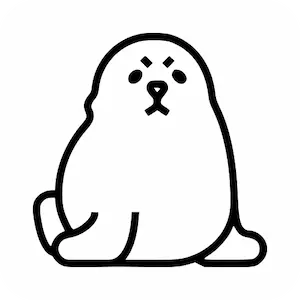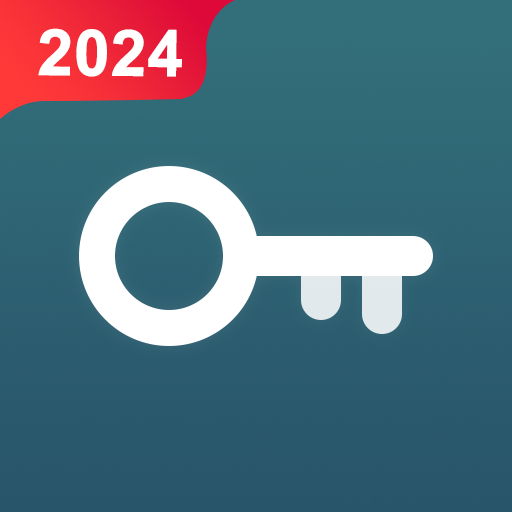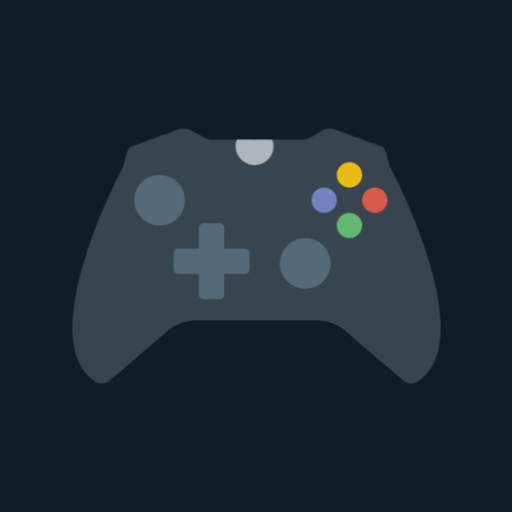GFX Tool PUBG Pro (Advance FPS Settings + No Ban) v7.0 [Paid]
Descripción
Herramienta GFX PUBG Pro Apk #𝟏 𝐆𝐅𝐗 𝐓𝐨𝐨𝐥 𝐅𝐨𝐫 𝐏𝐔𝐁𝐆 𝐖𝐢𝐭𝐡 𝐀𝐝𝐯𝐚𝐧𝐜𝐞 𝐒𝐞𝐭 𝐭𝐢𝐧𝐠𝐬 𝐀𝐧𝐝 𝐁𝐫𝐢𝐞𝐟 𝐔𝐬𝐚𝐠𝐞! 𝐘𝐨𝐮𝐫 𝐚𝐜𝐜𝐨𝐮𝐧𝐭 𝐰𝐨𝐧'𝐭 𝐛𝐞 𝐛𝐚𝐧𝐧𝐞𝐝, 𝐚𝐬 𝐟𝐚𝐫 𝐚𝐬 𝐰𝐞 𝐤𝐧𝐨𝐰 𝐆𝐅𝐗 𝐭𝐨𝐨𝐥𝐬 𝐚𝐫𝐞 𝐧𝐨𝐭 𝐢𝐧 𝐭𝐡𝐞 𝐥𝐢 𝐬𝐭 𝐨𝐟 𝐭𝐡𝐢𝐫𝐝-𝐩𝐚𝐫𝐭𝐲 𝐚𝐩𝐩𝐬. 𝐇𝐨𝐩𝐞 𝐭𝐡𝐢𝐬 𝐡𝐞𝐥𝐩𝐬 🙂
Descargar también: PUBG MOBILE LITE + Datos (Última Versión)
![GFX Tool PUBG Pro (Configuración avanzada de FPS + Sin prohibición) v7.0 [Pagado] GFX Tool PUBG Pro (Configuración avanzada de FPS + Sin prohibición)](https://apkmb.com/wp-content/uploads/2020/08/GFX-Tool-PUBG-Pro-Advance-FPS-Settings-No-Ban.jpg)
CARACTERÍSTICAS para PUBG 𝐆𝐅𝐗 𝐭𝐨𝐨𝐥𝐬: -
🔧 Resolución 1080: cambia la resolución del juego.
🔧 Gráfico de juego HDR: desbloquea los gráficos HDR en dispositivos de gama baja
🔧 Extreme FPS: desbloquea el nivel Extreme FPS
🔧 Estilo: cambiar la configuración de estilo de gráficos
🔧 Sombra: activa y desactiva la sombra.
🔧 Calidad de sombra: seleccione la calidad de la sombra
🔧 4xMSAA: habilitar y deshabilitar Anti Aliasing
1. Selecciona la versión del juego
Cuando hayas instalado una de las herramientas GFX en la play store, ve a la pantalla principal, ahí tienes que elegir la versión PUB del PUB móvil que tienes.
2. Resolución
Seleccione la resolución que coincida con su teléfono celular. Si utiliza una celda con especificaciones bajas, simplemente elija 960×540. Esto minimizará la resolución del juego que renderizará nuestro teléfono inteligente. Cuanto menor sea la resolución, el juego será más ligero de ejecutar.
Si desea un rendimiento fluido, elija la configuración más baja que sea 960×540.
3. Gráficos
Aquí elegimos qué configuración de gráficos quiere ejecutar el juego en nuestro teléfono móvil. A diferencia de la resolución anterior, en gráficos elegimos la calidad de renderizado de la gráfica, que queremos PUBG GFX Tool Pro
Hay opciones a partir de
Tan suave
HD suave
Diseño liso
Equilibrado
HD
HDR suave
HDR, por sus siglas en inglés
Bueno, a partir de esa elección, si elige tan suave, las imágenes que aparecen se renderizarán más rápido, pero los resultados no son detallados. Por ejemplo, verá hierba que no está afilada, se ve cuadrada, o los árboles se verán en las cajas de hojas, y así sucesivamente.
Esto se debe a que el teléfono móvil se ve obligado a reproducirlo lo mejor posible.
Si le da importancia al buen rendimiento del juego, simplemente elija suave.
4. FPS (fotogramas por segundo)
Ya sabes que los juegos que se ejecutan con bajos fps no te darán satisfacción. Cuanto más altos sean los fps, más suave será nuestro movimiento en el juego. Puedes elegir en qué FPS te sientes cómodo. Hay 3 opciones, a saber, 30 fps, 50 fps o 60 fps.
Herramienta GFX PUBG
5. Suavizado
Este suavizado se trata de texturas, como hierba o árboles. Si el suavizado está deshabilitado, la textura de la hierba o el árbol no se verá suave Herramienta GFX PUBG
6. estilo
En el juego PUB hay 5 opciones de visualización, a saber:
Película suave realista colorida clásica
Herramienta GFX PUBG Pro
What's new
: Actualizado para la última versión del juego
: Corrección de errores menores y mejoras
: Compatible para todos los dispositivos Android
:Herramienta GFX 100% segura para PUBG